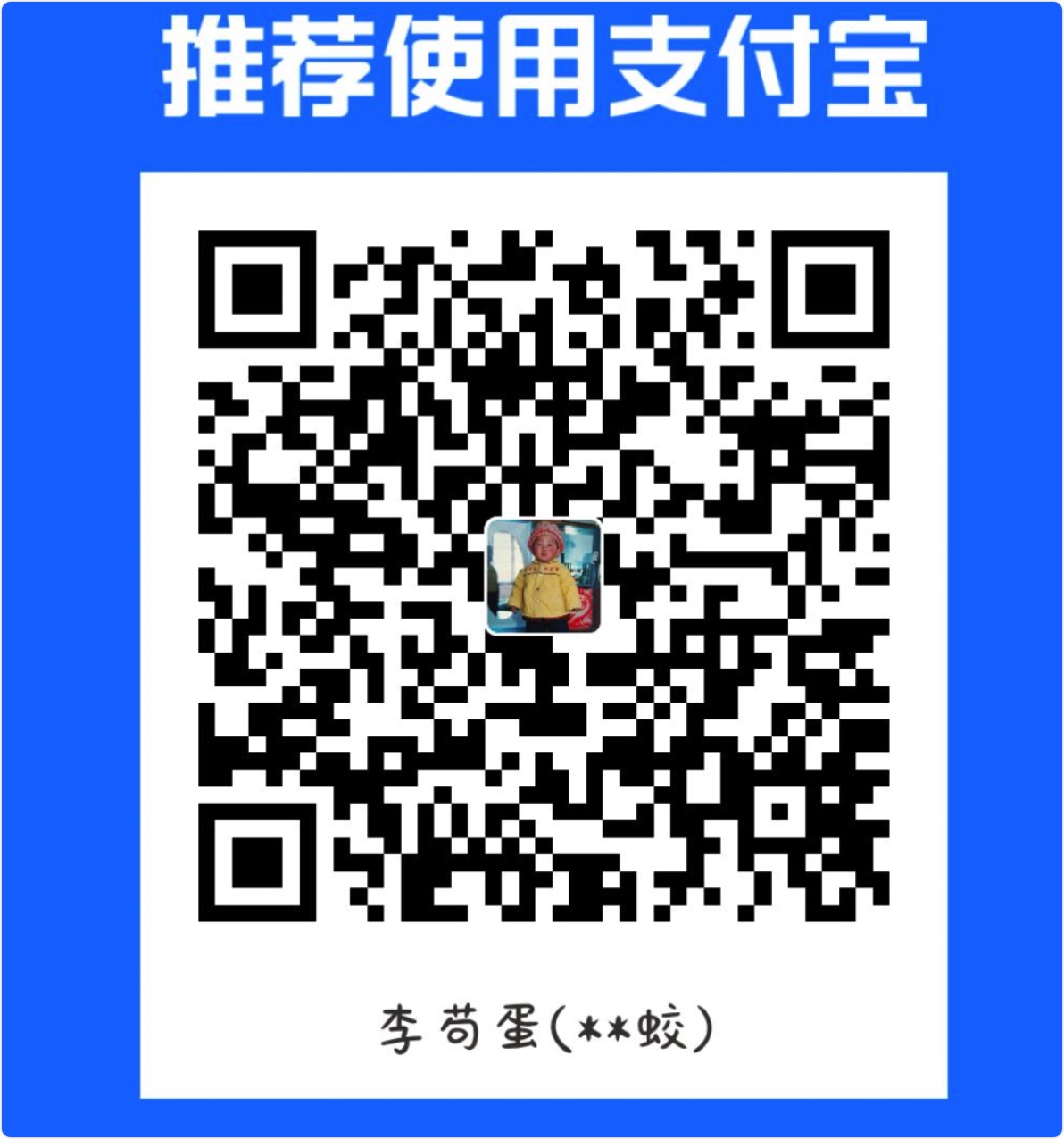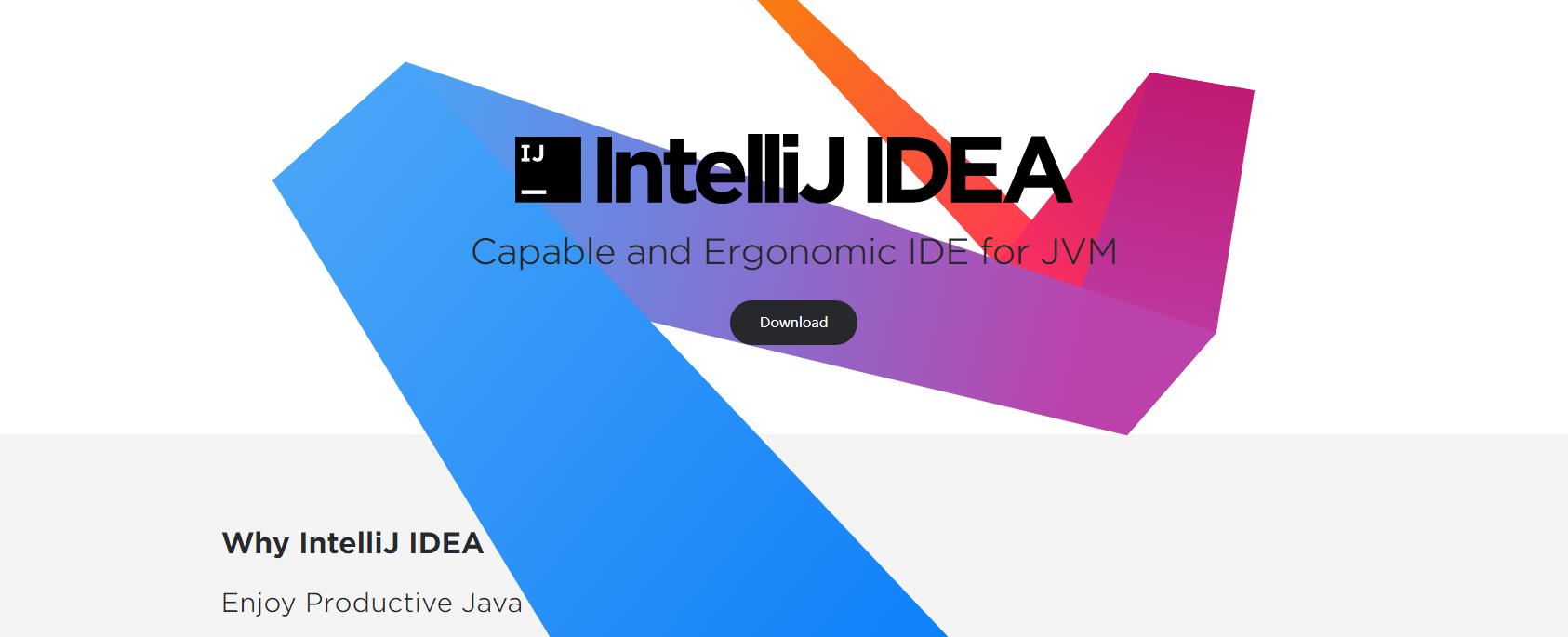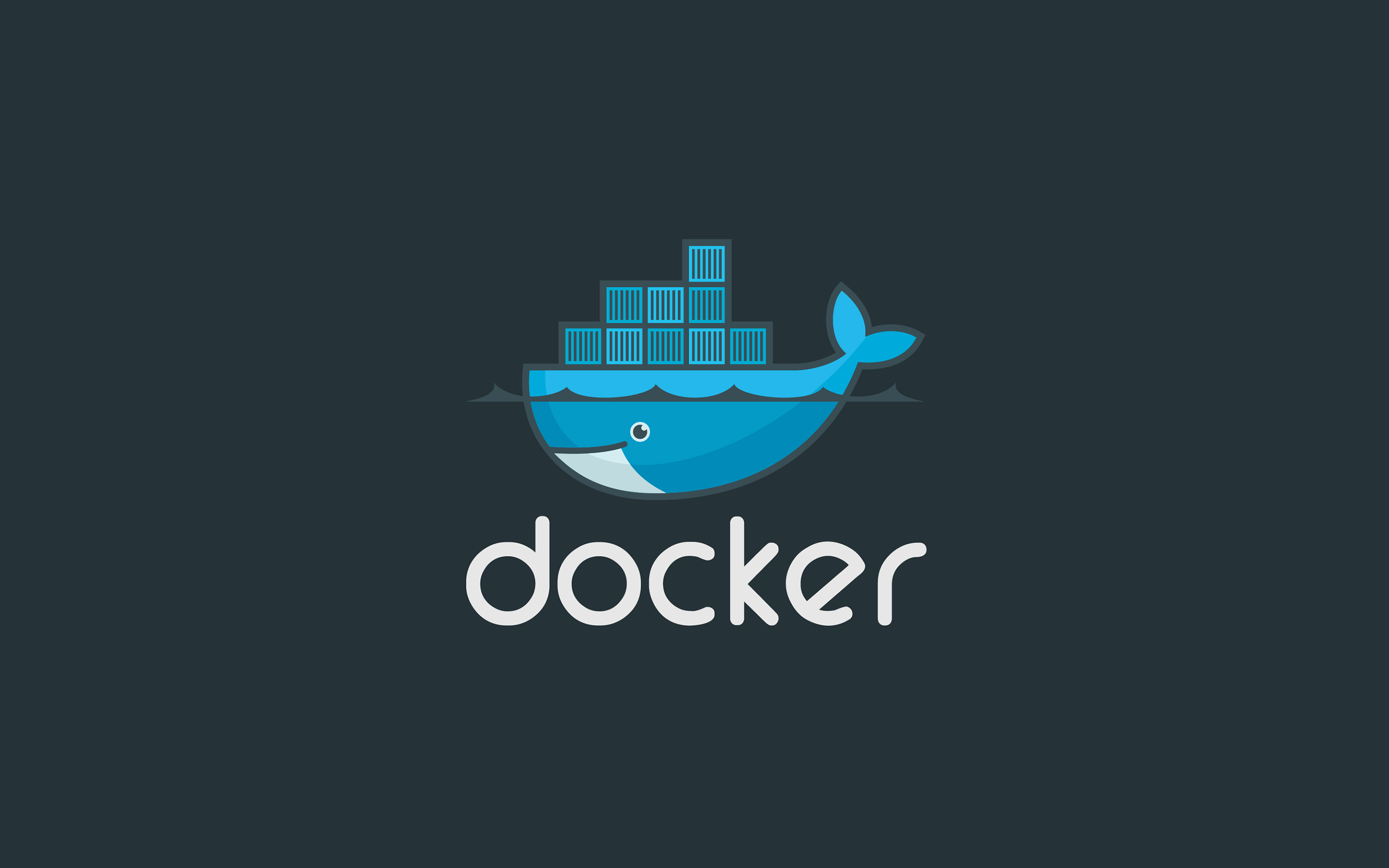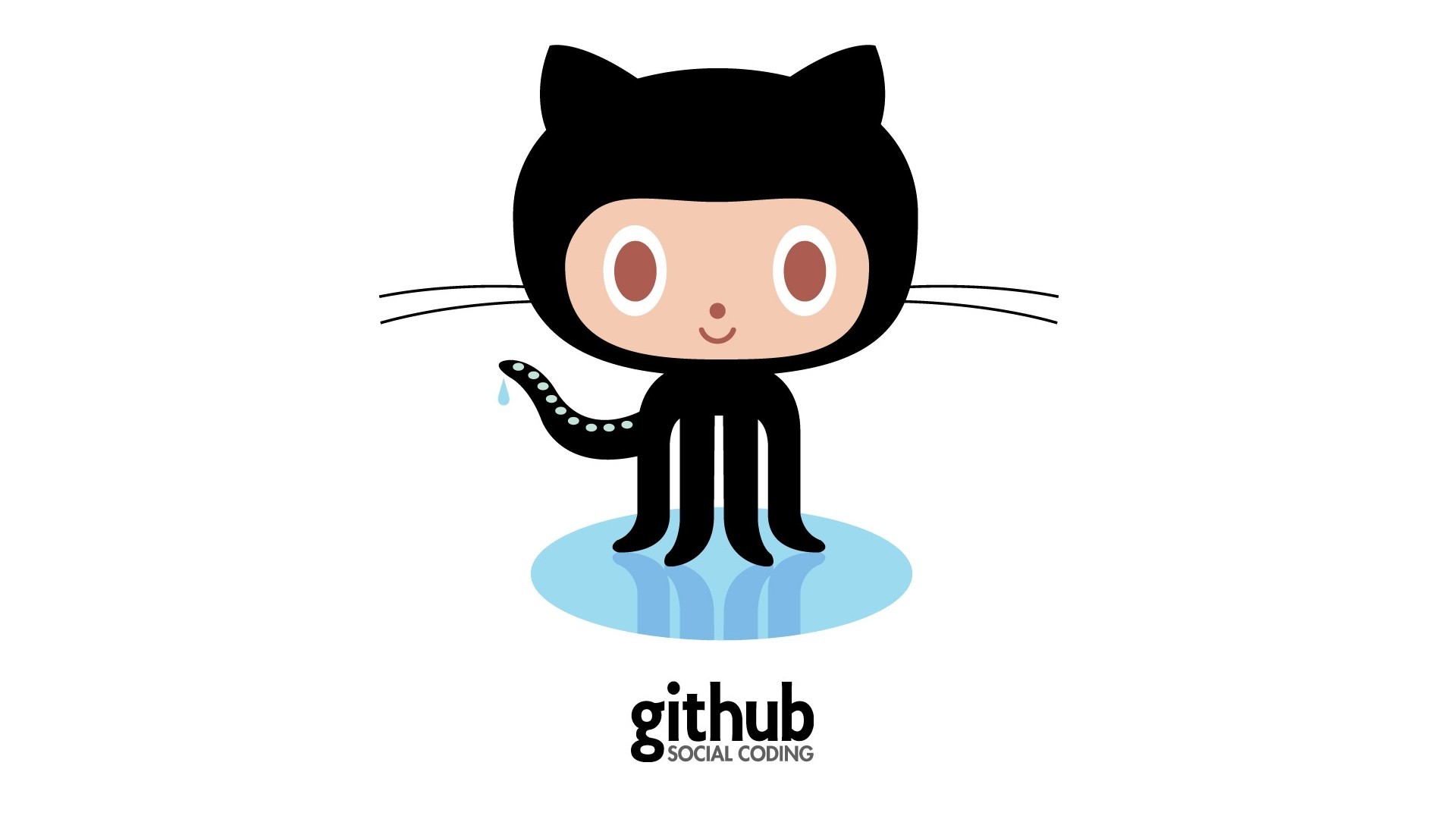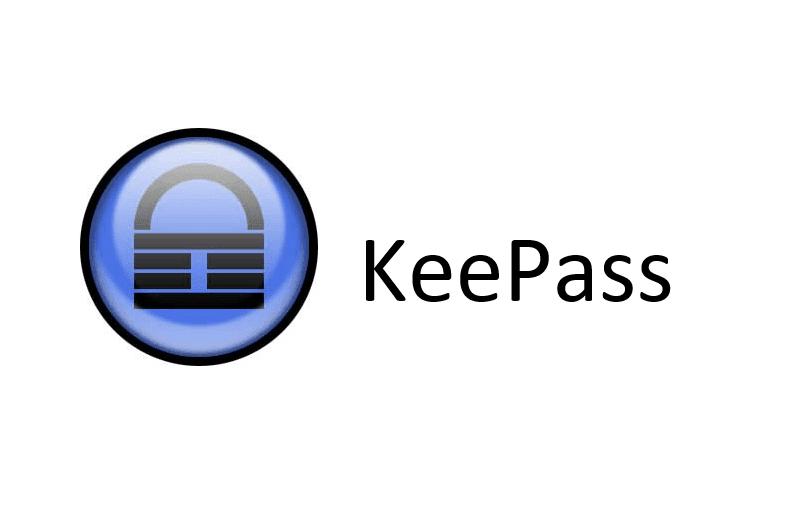为MacOS打造自己炫酷终端-Iterm2+oh-my-zsh
1、iTerm2
- iTerm2 是一款完全免费,专为 Mac OS 用户打造多命令行应用。
- 安装完成后,在/bin目录下会多出一个zsh的文件。
- Mac系统默认使用dash作为终端,可以使用命令修改默认使用zsh:chsh -s /bin/zsh
- 如果想修改回默认dash,同样使用chsh命令即可:chsh -s /bin/bash
- Zsh 是一款强大的虚拟终端,既是一个系统的虚拟终端,也可以作为一个脚本语言的交互解析器。
1.1、iterm2 安装
1.2、iTerm操作快捷键
command + t:新建窗口
command + d:垂直分屏,
command + shift + d:水平分屏。
command + ] 和command + [ 在最近使用的分屏直接切换.
command + alt + 方向键:切换到指定位置的分屏。
command + 数字:切换标签页。
command + 方向键:按方向切换标签页。
shift + command + s:保存当前窗口快照。
command + alt + b:快照回放。很有意思的功能,你可以对你的操作根据时间轴进行回放。可以拖动下方的时间轴,也可以按左右方向键
1.3、创建一键登录服务器
1.3.1、第一步:新建配置文件,内容:
1 | set user 用户名 |
1.3.2、第二步:iTerm2配置添加
1 | expect ~/.ssh/SIT02-10.231.143.184 |
2、Oh My Zsh
Oh My Zsh 是一款社区驱动的命令行工具,它基于 zsh 命令行,提供了主题配置,插件机制,已经内置的便捷操作。给我们一种全新的方式使用命令行。
2.1、oh my zsh 安装
2.1.1、方式1
1 | sh -c "$(curl -fsSL https://raw.github.com/robbyrussell/oh-my-zsh/master/tools/install.sh)" |
2.1.2、方式2
1 | `sh -c "$(wget https://raw.github.com/robbyrussell/oh-my-zsh/master/tools/install.sh -O -)"` |
2.1.3、方式3(国内推荐使用)
1 | sh -c "$(curl -fsSL https://gitee.com/pocmon/ohmyzsh/raw/master/tools/install.sh)" |
2.2、卸载oh my zsh
1 | uninstall_on_my_zsh |
2.3、更换主题
1 | vi ~/.zshrc |
2.4、安装语法高亮插件
1 | 进入文件夹 |
2.5、自动补全插件
1 | git clone https://github.com/zsh-users/zsh-autosuggestions.git |
2.5.1、启用插件
1 | vi ~/.zshrc |